補正
ペンタッチを補正する方法について設定できます。
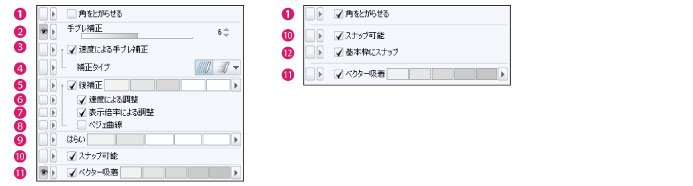
|
|
選択しているツール・サブツールによっては、設定項目の一部が表示されない場合があります。 |
①角をとがらせる
オンにして、角のある線を描画すると、角の先が鋭くとがります。
②手ブレ補正
タブレットのブレの抑制について設定します。値が大きいほど線が滑らかになり、値が小さいほど入力に忠実になります。
③速度による手ブレ補正
オンにすると、ストロークの速度によって、手ブレ補正を適用する方法が変わります。
④補正タイプ
[速度による手ブレ補正]をオンにしたときに、補正タイプを選択できます。
|
ゆっくり描いたときに補正をかける |
ペンをゆっくり動かすほど、手ブレ補正が強化されます。ペンをゆっくり動かしたときの細かなブレを重点的に補正します。 |
|
すばやく描いたときに弱く補正 |
ペンを速く動かすほど、手ブレ補正が軽減されます。ペンに対して描画が遅れる現象を軽減します。 |
|
|
[手ブレ補正]の値を30以上に設定した場合、[補正タイプ]の[ゆっくり描いたときに補正をかける]の設定は無効になります。 |
⑤後補正
後補正のオン・オフおよび強さを調整します。後補正とは、線を描画したあとの補正です。手ブレなどを補正して線を滑らかにします。
|
|
ベクターレイヤーに描画する場合、[後補正]の値が大きいほど、制御点の数が少なくなります。 |
⑥速度による調整
ストロークの速度によって[後補正]の強さが変化します。
⑦表示倍率による調整
キャンバスの表示倍率によって[後補正]の強さが変化します。
⑧ベジェ曲線
オンにすると、補正後の線が2次ベジェ曲線になります。オフにすると、補正後の線がスプライン曲線になります。
|
|
·[ベジェ曲線]をオンにすると、ComicStudioやIllustStudioに近い線の補正方法になります。 ·[ベジェ曲線]をオンにしてベクターレイヤー上に描画した場合、[オブジェクト]サブツールや[制御点]サブツールで描画した線を選択すると、[ベジェ曲線]に制御点や方向点が表示されます。 |
⑨はらい
筆圧を抜きながら線をひいたときに、線が追従する量を変更します。
値を大きくすると、筆先が長い筆のように、タブレットからペンを離したあとも、線が徐々に細くなりながらペンについていきます。
⑩スナップ可能
オンにすると、描画が定規にスナップします。特定のサブツールだけ、定規のスナップのオン・オフを切り替えられます。
|
|
図形系ツール使用時は、ガイド以外の特殊定規にスナップできません。 |
⑪ベクター吸着
オンにすると、ベクターレイヤー描画時に、先に描画された線にスナップします。線の種類によっては、1本の線に統合されます。インジケーター、またはスライダーで、スナップの強弱を設定できます。
⑫基本枠にスナップ
オンにすると、図形などの描画時に、基本枠にスナップします。









